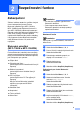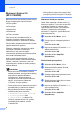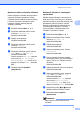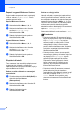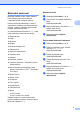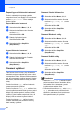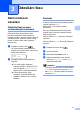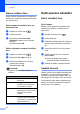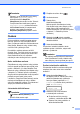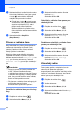Advanced User's Guide
Table Of Contents
- PODROBNÁ PŘÍRUČKA UŽIVATELE MFC-7360N/MFC-7460DN/MFC-7860DW
- Příručky uživatele a kde je najdu?
- Obsah
- 1 Základní nastavení
- 2 Bezpečnostní funkce
- 3 Odesílání faxu
- 4 Příjem faxu
- 5 Vytáčení a ukládání čísel
- 6 Tisk hlášení
- 7 Kopírování
- A Běžná údržba
- B Glosář
- Rejstřík
- brother CZE
3. kapitola
12
Změna rozlišení faxu 3
Kvalitu faxu lze zlepšit změnou rozlišení faxu.
Rozlišení lze změnit pro následující fax nebo
pro všechny faxy.
Změna nastavení rozlišení faxu pro
následující fax
3
a Přejděte do režimu faxu .
b Vložte dokument.
c Stisknutím tlačítka Resolution
(Rozlišení) a poté a nebo b vyberte
rozlišení.
Stiskněte tlačítko OK.
Změna výchozího nastavení rozlišení
faxu
3
a Přejděte do režimu faxu .
b Stiskněte tlačítko Menu, 2, 2, 2.
c Stisknutím tlačítka a nebo b zvolte
požadované rozlišení.
Stiskněte tlačítko OK.
Poznámka
Můžete si vybrat ze čtyř nastavení
rozlišení.
Další operace odesílání
3
Ruční odesílání faxu 3
Ruční přenos 3
Během ručního přenosu při odesílání faxu
uslyšíte tóny vytáčení, vyzvánění a tóny
příjmu faxu.
a Přejděte do režimu faxu .
b Vložte dokument.
c Zvedněte sluchátko externího telefonu a
čekejte, dokud neuslyšíte oznamovací
tón.
d Vytočte faxové číslo, na které chcete
volat.
e Jakmile uslyšíte tón faxu, stiskněte
tlačítko Start.
Pokud používáte sklo skeneru,
stisknutím tlačítka 1 odešlete fax.
f Zavěste sluchátko externího telefonu.
Souběh činností 3
Můžete vytočit číslo a zahájit skenování faxu
do paměti – a to i pokud přístroj odesílá
z paměti, přijímá faxy nebo tiskne data z PC.
Na displeji LCD se zobrazí číslo nové úlohy.
Počet stránek, které můžete naskenovat do
paměti, se bude lišit v závislosti na datech,
která jsou na nich vytištěna.
rozlišení faxu
Standard Vhodné pro většinu tištěných
dokumentů.
Jemne Dobré pro krátký text, přenos
probíhá trochu pomaleji než
u standardního rozlišení.
Ex.Jemne Dobré pro krátký text nebo
malé obrázky, přenos probíhá
pomaleji než u jemného
rozlišení.
Foto Použijte v dokumentech
srůznými odstíny šedé nebo
pro fotografii. Toto rozlišení má
nejpomalejší přenos.